先看看效果图
可能你早就步入了手机时代,但不能否定曾经的传呼通讯给了我们极大的方便,饮水思源,让我们一起来怀念数字信息的先驱---呼机。
1、新建文件,width=300,height=220,背景色为白色,
2、用圆角矩形工具 ,在编辑区拖画出一个圆解矩形,填充色为#006633。打开object面板,在roundness 中。输入圆角角度为36。选中该圆角矩形,打开effect面板,bevel and emboss>inner bevel,在弹出的设置框中,如图设置。
,在编辑区拖画出一个圆解矩形,填充色为#006633。打开object面板,在roundness 中。输入圆角角度为36。选中该圆角矩形,打开effect面板,bevel and emboss>inner bevel,在弹出的设置框中,如图设置。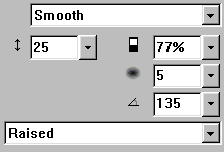
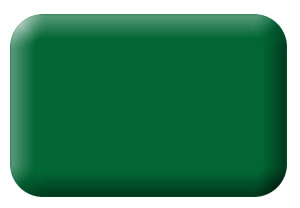
3、用圆角矩形在编辑区拖画一个略小点的圆角矩形,在object面板中,把圆角糸数roundness设为36,填充色为#006633,把它克隆一个备用edit>clone,为了方便起见,把克隆出来的圆角矩形隐藏起来(在layer面板中点它前面的眼睛图标)。选中该圆角矩形,打开object面板,bevel and emboss>inset emboss,在弹出的设置框中如图设置。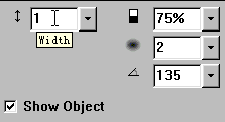

4、打开刚才隐藏的克隆出的圆角矩形,(在layer面板中点它前面的眼睛图标既可),选中它,打开fill填充面板,如图设置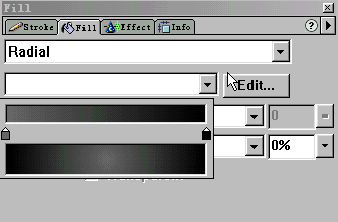
5、使该圆角矩形从左上角到右下角渐变,打开effect面板,bevel and emboss>inner bevel,在弹出的设置框中如图设置。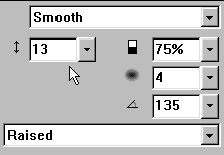

6、噫。怎么是这效果,不太对路,不要急,看我们如何让它走上正途吧。选中这黑色的圆角矩形,在layer面板中,把混合模式选为screen,看看,起了什么变化?我们就是要这种效果。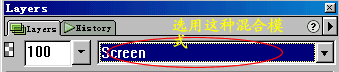

7、用圆角矩形工具在编辑区拖画出一个大小适当的圆角矩形,在object面板中,把圆角糸数roundness设为36,我们要把这圆角矩形成为呼机上的显示屏,选中它,打开fill填充面板,选用线形渐变linear,进行如图编辑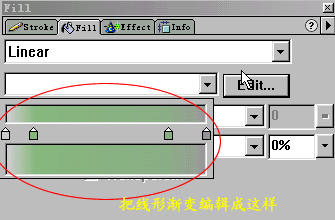
8、选中该圆角矩形,用油漆桶工具使渐变方式从上到下填充,打开effect面板,bevel and emboss>inset emboss,在弹出的设置框中如图设置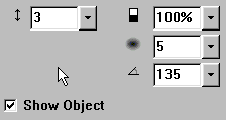
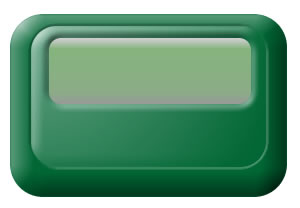
9、下面我们给呼机加上按键,用工具箱中的椭圆工具拖画出一个小椭圆,填充色为黑色,选中该椭圆edit>clone克隆出一个,把克隆出的椭圆隐藏起来备用,选中椭圆,打开effect面板,bevel and emboss>inset emboss,如图设置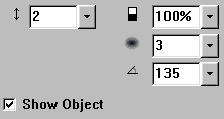
10、打开刚才隐藏的克隆出的椭圆,选取它,打开effect面板,bevel and emboss>inner bevel,在弹出的设置框如图设置
11、选中这两个椭圆,modify>group把它们组群,选中组群后的椭圆,edit>clone克隆出一个,把它移到旁边。这样两个按键就形成了,用上面同样的方法,再画一个稍大点的按键,用旋转工具 把这个大的按键旋转一点角度。此时效果如图
把这个大的按键旋转一点角度。此时效果如图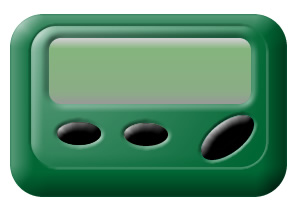
12、画一个摩托罗拉公司的图标,双击工具箱中的多边形工具 在弹出的options设置框中,shapc:polygon,sides:3 。在编辑区拖画出一个正三角形,填充色设为白色,然后用节点工具
在弹出的options设置框中,shapc:polygon,sides:3 。在编辑区拖画出一个正三角形,填充色设为白色,然后用节点工具
新闻热点
疑难解答